什麼是惡意軟體 HackTool:Win32/Keygen?如何去除?

您是否掃描過您的設備並發現它感染了 HackTool:Win32/Keygen?在您使用破解或金鑰產生器啟動進階軟體後,Windows Defender 可能會自動警告您有關此惡意軟體的存在。
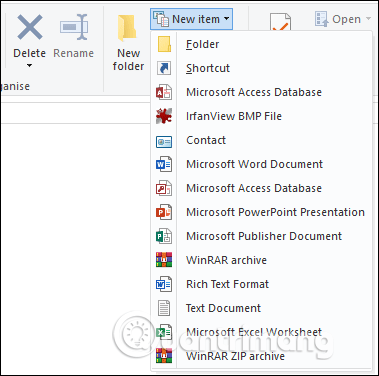
文件資源管理器中的「新項目」功能表可讓您在目前資料夾中建立新文件,但有些選項您從未使用過。本文將向您展示如何從清單中刪除未使用的項目。
您可以在檔案總管資料夾中按一下「新專案」按鈕選項來存取「新專案」功能表。
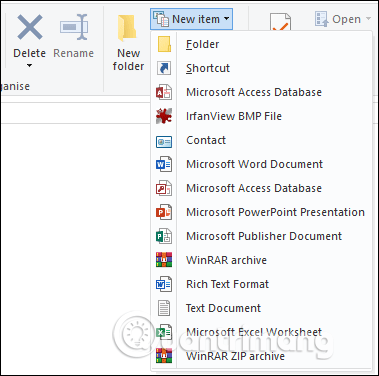
您也可以透過右鍵單擊資料夾中的空白區域並指向出現的上下文功能表上的「新建」選項來存取它。
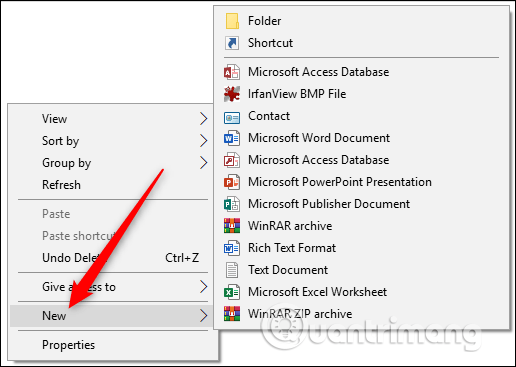
某些程式會自動向此功能表新增新的文件類型,如果您從不使用它們,那麼它會變得更加混亂。要刪除此條目,您需要存取 Windows 註冊表並刪除該條目。
警告:登錄編輯器是一個功能強大的工具,濫用它可能會導致系統不穩定,甚至無法運作。這是一個簡單的技巧,只要按照說明進行操作就不會遇到任何問題。
但是,您應該在進行更改之前備份註冊表以防止問題發生。
按下「開始」鍵開啟登錄編輯器,輸入regedit並按下Enter鍵,然後允許它對電腦進行更改。
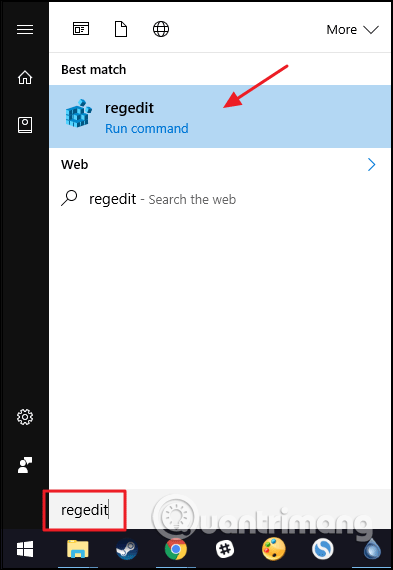
在登錄編輯器的左側欄中,找到名為 HKEY_CLASSES_ROOT 的項目。
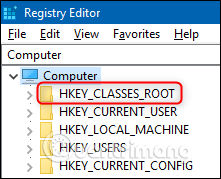
所有文件類型都儲存在該密鑰中。在這裡,我們將從「新專案」功能表中刪除「聯絡人」檔案類型。點擊旁邊的箭頭展開 HKEY_CLASSES_ROOT 鍵,然後向下捲動以從「新項目」功能表中找到要刪除的檔案副檔名,在本例中,我們需要找到聯絡人檔案的 .contact 副檔名。
展開該鍵,您將看到一個名為 ShellNew 的小鍵。
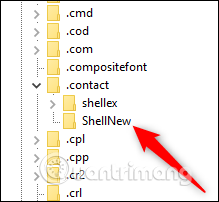
右鍵單擊該鍵,然後按一下上下文功能表中的“刪除” 。
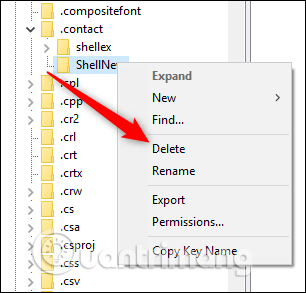
您將看到一條確認訊息出現。如果您想從「新項目」功能表中刪除該類型的文件,請按一下「是」。
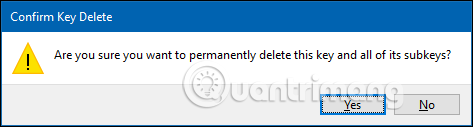
現在您將看到「聯絡人」檔案類型不再出現在「新專案」功能表中。
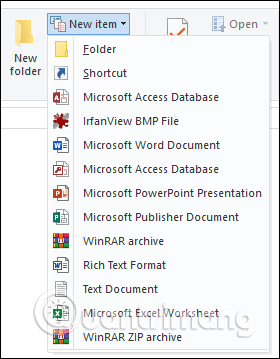
如果您不小心刪除了某些內容,可以將其添加回來,但首先您需要透過建立一個空檔案並使用它來建立範例檔案。
祝您成功!
您是否掃描過您的設備並發現它感染了 HackTool:Win32/Keygen?在您使用破解或金鑰產生器啟動進階軟體後,Windows Defender 可能會自動警告您有關此惡意軟體的存在。
探索如何在Windows 10上建立和管理還原點,這是一項有效的系統保護功能,可以讓您快速還原系統至先前狀態。
您可以使用以下 15 種方法輕鬆在 Windows 10 中開啟<strong>裝置管理員</strong>,包括使用命令、捷徑和搜尋。
很多人不知道如何快速顯示桌面,只好將各個視窗一一最小化。這種方法對於用戶來說非常耗時且令人沮喪。因此,本文將向您介紹Windows中快速顯示桌面的十種超快速方法。
Windows Repair 是一款有效的 Windows 錯誤修復工具,幫助使用者修復與 Internet Explorer、Windows Update 和其他重要程式相關的錯誤。
您可以使用檔案總管選項來變更檔案和資料夾的工作方式並控制顯示。掌握如何在 Windows 10 中開啟資料夾選項的多種方法。
刪除不使用的使用者帳戶可以顯著釋放記憶體空間,並讓您的電腦運行得更流暢。了解如何刪除 Windows 10 使用者帳戶的最佳方法。
使用 bootsect 命令能夠輕鬆修復磁碟區引導程式碼錯誤,確保系統正常啟動,避免 hal.dll 錯誤及其他啟動問題。
存檔應用程式是一項功能,可以自動卸載您很少使用的應用程序,同時保留其關聯的檔案和設定。了解如何有效利用 Windows 11 中的存檔應用程式功能。
要啟用虛擬化,您必須先進入 BIOS 並從 BIOS 設定中啟用虛擬化,這將顯著提升在 BlueStacks 5 上的效能和遊戲體驗。








